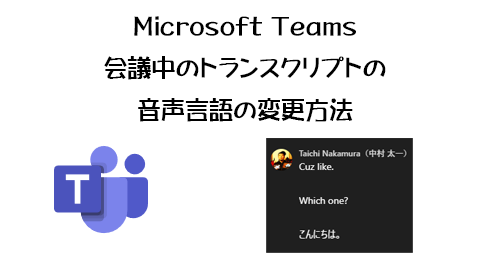
Microsoft Teams の会議のトランスクリプトの機能では音声言語の設定が既定で「英語」になっています。なのでそのまま使うと日本語で会話しているのに強引に英語にして文字起こしされます。これはライブキャプション機能も同じです。なので日本語で会話をしている会議であれば、音声言語の設定を変更します。以前、ライブキャプションとトランスクリプトが日本語対応された時に以下の記事を書きました。
この中で僕はトランスクリプトの音声言語の変更方法について手間のかかる方法を紹介しています。この時はトランスクリプト側から音声言語の設定変更ができなかったんです。ただ、トランスクリプトとライブキャプションは音声言語の設定を共有しているので、つまりライブキャプションの音声言語の設定を変更する事により、トランスクリプトも日本語で文字起こしされるという方法です。
しかし、つい先日触っていたら、トランスクリプト側でも音声言語の変更ができるUIが実装されていました。では試してみます。
▼会議を開始し、「トランスクリプションの開始」をクリック
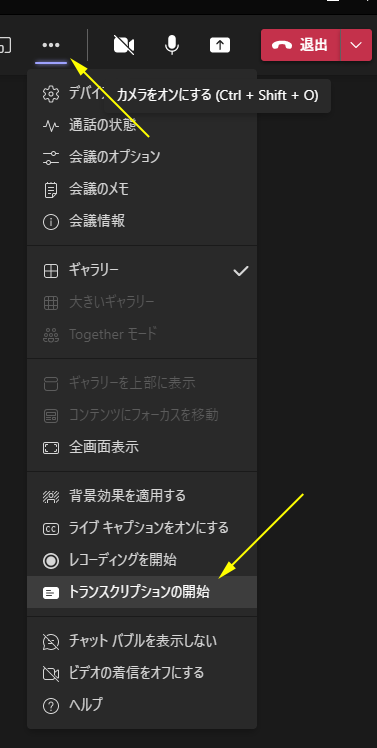
トランスクリプト機能について書いてきたこれまでの記事でも触れていますが、 Microsoft Teams 管理センターの会議ポリシーは現時点でも既定ではトランスクリプトがオフになっているので、おそらく多くのユーザーはこのメニューが表示されない、つまり利用できないかもしれないです。そこはご承知おきください。
▼トランスクリプトの開始
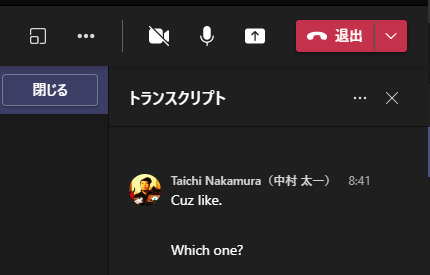
上述した通り、既定の音声言語は「英語」になっているので、これは「こんにちは」と2回言ったけど、強引に英語に文字起こしされています。で、以前は音声言語の設定を変更する場合は、ライブキャプションもオンにしてそっちの「…」ボタンから変更する方法を紹介しました。しかし、今は、
▼トランスクリプトのパネルの右上に「…」があります
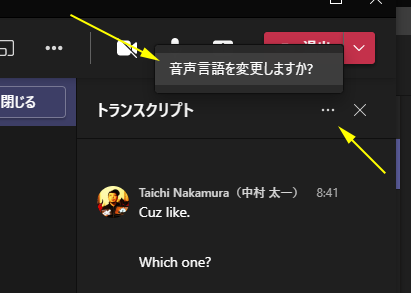
これ、上の記事を見てもらえばわかるけど、当時は「…」がなかったんですよね。なので回りくどい方法を紹介していたんだけど、今はここから「音声言語を変更しますか?」をクリックすると、
▼設定変更できます
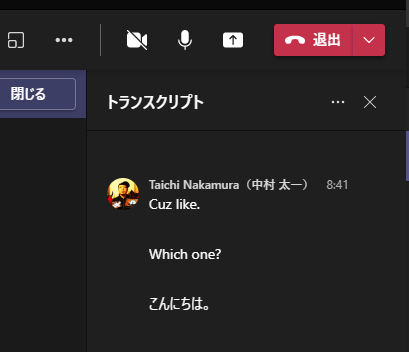
上述した通り、ライブキャプションとトランスクリプトの音声言語の設定は一緒です。片方を変えればもう片方も変わります。
という事で、トランスクリプト側でも音声言語の変更が簡単にできました、というお話でした。できれば既定値が変更できるとイイんですけどね。
